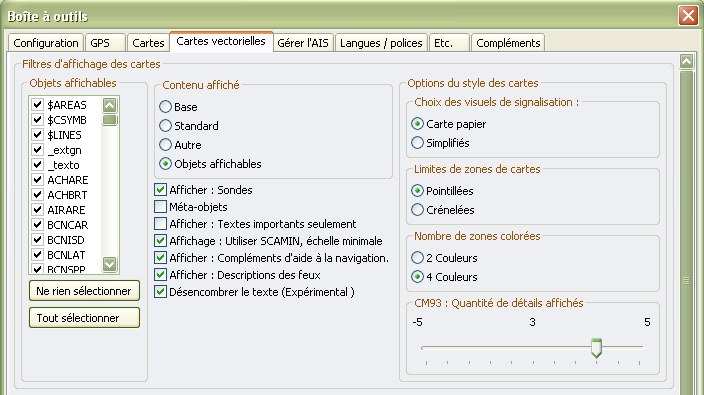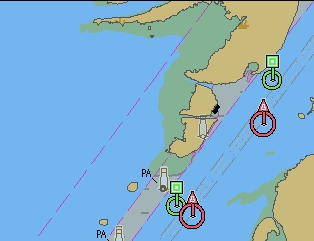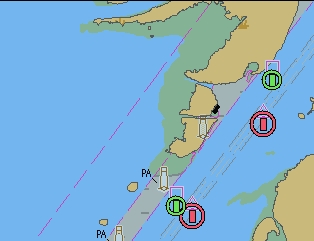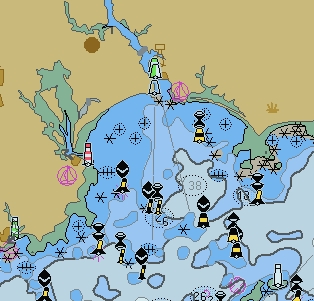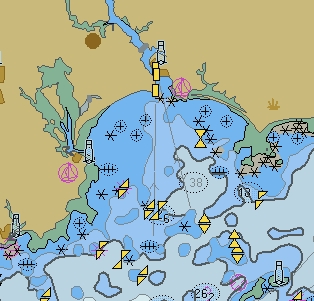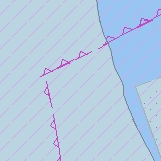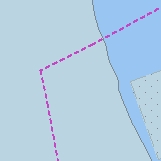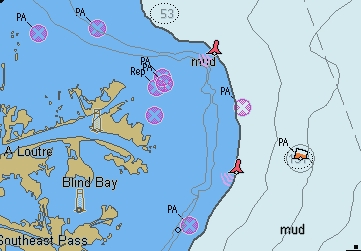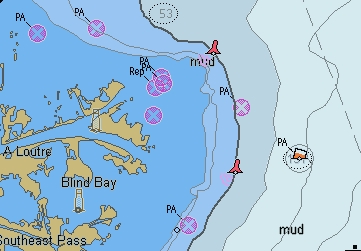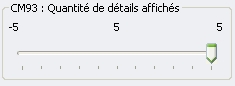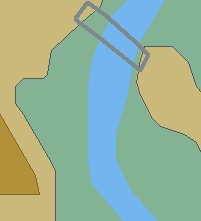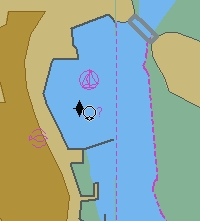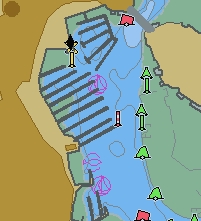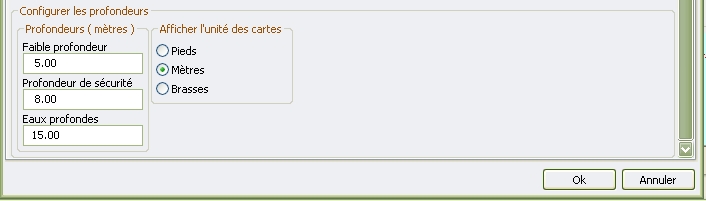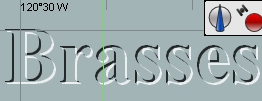Choix
des visuels de signalisation :
- Si vous cochez "Cartes simplifiées", la signalisation
maritime est affichée de façon particulière :
- Les tourelles sous forme d'un rectangle, debout,
vert,
rouge, jaune ou gris
- soit étroit et haut,
- soit large et moins haut, .
- Les bouées, selon leur raison d'être, sous forme :
- d'un ou deux petits triangles verts, jaunes,
rouges
symbolisant les bouées coniques,
- d'un losange rouge ou vert, "à plat"
symbolisant les bouées cylindriques,
- d'un rectangle jaune ou rouge dont les
cotés sont de petites accolades.
- Les signaux de guidage de jour (DAYMARK) sont
intégrés dans le support,
- Les marques de terre (LNDMRK) dont les tours
(TOWERS) sont un cas particulier, restent identique,
- Les signaux d'informations (NOTICE MARK) ne sont
pas concernés.
- Si vous cochez "Cartes papiers", l'affichage
comprends
- les mêmes informations
- mais les supports des signaux et les topmark sont
dessinés comme sur les cartes papiers.
- Le choix du style des cartes , papier ou
simplifié, aura les même conséquences lorsque vous choisirez "Autre" ou
"Standard ou "Libre choix d'affichage", c'est à dire que seuls les
"visuels" associés aux
objets changeront.
Ci dessous deux
exemples avec les deux choix en vis à vis :
|
Up
|